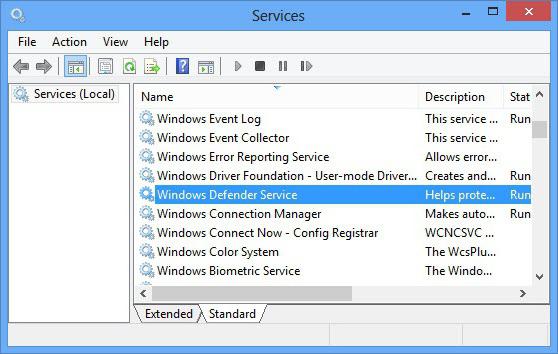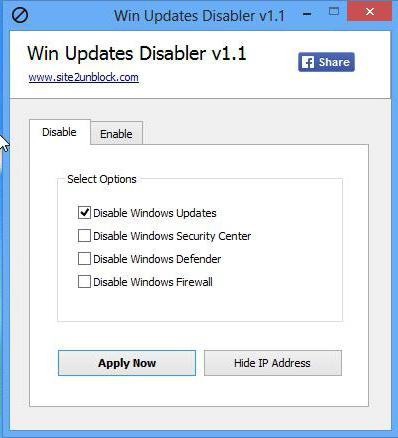Windows Defender
Na de release van het Windows 7-besturingssysteemdie hackers die verdiend door het schrijven van gemeenschappelijke virussen, is veel moeilijker geworden. De reden hiervoor ligt in de speciale module van het nieuwe besturingssysteem genaamd "Defender Windows 7".
In tegenstelling tot de zwakke programma's die zijn ontworpenzorgen voor de veiligheid van de vorige versies, Windows 7 voor het eerst anti-spyware en anti-virus bescherming is ingebouwd in het besturingssysteem en beginnen met het. Dit is met name van belang gezien het feit dat een ongewenste en spyware zijn heel goed in staat verborgen sneak op uw PC van het internet, of door een dergelijk besmet media zoals CD / DVD en flash drive, en de meerderheid van dergelijke malware begint haar werkzaamheden onmiddellijk na de volgende reboot.
Windows Defender heeft twee verdedigingsgrenzen en de belangrijkste aanvallen op de computer voorkomen de eerste real-time grensbeveiliging.
Deze functie waarschuwt de gebruiker hoealleen spyware of elk programma dat informatie heeft dat het ongewenste acties uitvoert, begint te installeren in het systeem, of gewoon probeert te starten.
Als een alarm is geactiveerd, afhankelijk van het meldingsniveau dat is ingesteld in het besturingssysteem, zijn er verschillende acties beschikbaar voor de gebruiker.
De eerste is om in quarantaine te plaatsen. Een kwaadaardig programma wordt verplaatst naar de quarantaine en het is verboden om te worden uitgevoerd totdat het wordt hersteld of verwijderd.
Verwijderen of, omgekeerd, herstellenbestanden in quarantaine, start de verdediger met de knop "Start", selecteer vervolgens "Alle programma's" en klik vervolgens op de snelkoppeling "Windows Defender".
Ga in het geopende venster naar het menu Tools en klik op het item dat wordt aangeduid met "Quarantined Objects".
Hier kunt u alle opgeslagen bekijkenobjecten en het bepalen van de juiste actie voor hen. Als u alle bestanden wilt verwijderen, klikt u op de "Verwijder alles". Als sommige van hen kan werken voor kunt u de knop "Herstellen" voor elk item in de lijst te selecteren, maar voor degenen die niet nodig zijn, druk op de knop "Verwijderen".
Het tweede item is om het programma te verwijderen. Als u zeker weet dat het bestand dat u gebruikt mogelijk spyware bevat, moet u het onmiddellijk verwijderen. Met dit menu-item kunt u dit veilig doen.
Het derde punt is om uitvoering toe te staan. Met deze knop kunt u een programma dat door Windows Defender als spyware is gedefinieerd toevoegen aan de lijst met uitsluitingen. U zult geen waarschuwingen meer zien over deze software, dus klik alleen op de knop "Toestaan" als u 100% zeker bent van uw beslissing.
Een ervaren gebruiker kan die programma's of instellingen kiezen die naar zijn mening door Windows Defender moeten worden gecontroleerd.
De tweede OS-verdedigingsgrens is scannensysteembestanden om hun status en versies te controleren. In de scaninstellingen heeft de gebruiker de scanplanningsinstellingen, opties voor het automatisch of handmatig verwijderen van de gedetecteerde spyware. In ieder geval is het aan te raden om daar iets te veranderen voor diegenen die precies weten wat ze doen.
Van tijd tot tijd maakt "Windows Defender" verbindingnaar het netwerk om te controleren op updates in de zogenaamde "lijst met definities." In deze lijst voegen OS-ontwikkelaars constant nieuw ontdekte spyware en andere ongewenste programma's toe. Het bijwerken van de lijst gebeurt via het Windows Update Center, samen met de parallelle update van andere componenten van het besturingssysteem.
En voor degenen die geloven dat er niet veel beveiliging isSoms biedt het hulpprogramma de mogelijkheid om de scan zodanig in te stellen dat deze wordt voorafgegaan door het bijwerken van de definities voor de meest complete en betrouwbare scan.
En de laatste tip, als je om wat voor reden dan ook benthet was noodzakelijk om "Windows Defender" uit te schakelen, zelfs als je een afzonderlijk antivirusprogramma hebt, is het beter om het zo snel mogelijk weer in te schakelen